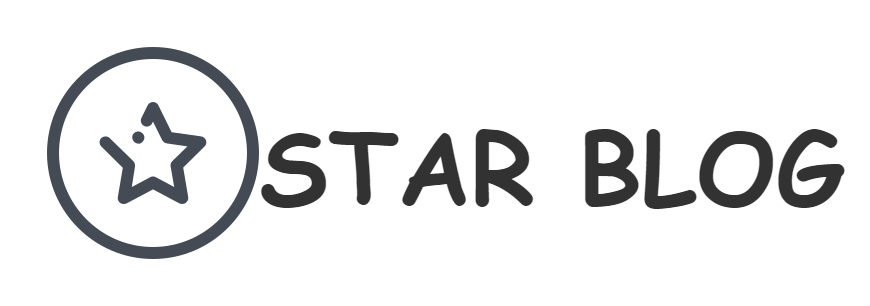1.准备
OS镜像
openfileresa-2.99.1-x86_64-disc
虚拟机设置
安装过程省略。因为安装过程比安装很多OS要简单,只需要下一步,配置IP就OK了
2.配置
登录
登录地址https://IP:446
管理默认密码:openfiler/password
配置磁盘
关闭虚拟机,新增两个磁盘
配置iSCSI网络
Network Interface Configuration是设置iSCSI的网卡的业务IP
配置iSCSI的RAID阵列
创建RAID分区
步骤3
按照2、3步骤,对/dev/sdc进行操作
完成效果
创建RAID0(由于只有两个硬盘,只做RAID0,只适用实验环境,生产环境建议RAID 5或者更好的阵列)
步骤1
完成效果
配置iSCSI的卷
步骤1
选择volumes将页面拉到最下面
volume name填写名称、volume description可以不填写,Required Space填写RAID分区的可用容量大小,File system选择iSCSI选项,点击create创建
配置iSCSI Targets
首先打开iSCSI Targets服务
然后点击volumes>iSCSI Targets>Target Configuration
配置Add new iSCSI Target 配置LUN(挂载ISCSI-LUN)
配置LUN(挂载ISCSI-LUN)
配置Network ACL
可以看到刚才我们配置的IP,然后ACCESS选项下拉选择ALLOW
配置CHAP Authentication和Discovery CHAP(esxi添加iSCSI配置时要用到)
至此已经配置完毕
原创文章,作者:admin,如若转载,请注明出处:https://www.starz.top/2020/11/24/%e8%99%9a%e6%8b%9f%e5%8c%96%e7%b3%bb%e5%88%97%e4%b9%8biscsi%e5%ad%98%e5%82%a8%e5%ae%89%e8%a3%85/